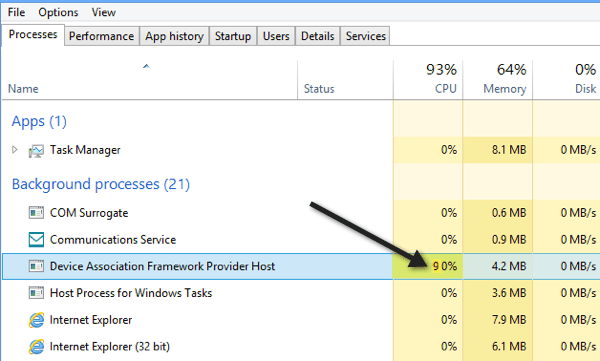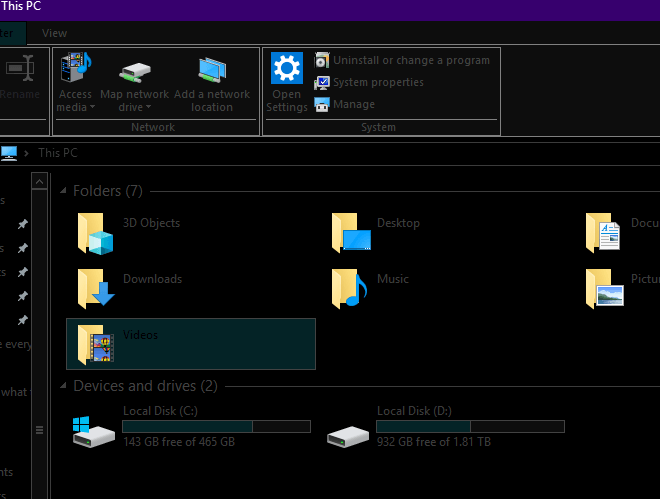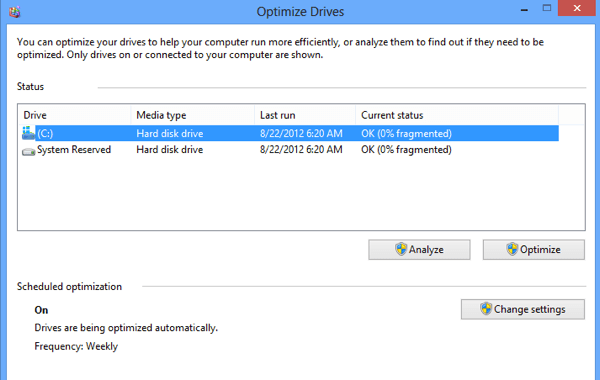Comment réparer un écran de bureau noir sur Windows 10
Chaque fois que vous démarrez votre PC Windows, vous vous attendez à ce que cela fonctionne. Ce n’est pas tous les jours que cela démarre exactement de la même manière, surtout s’il y a un défaut sous-jacent que vous ne connaissiez pas et que vous ne savez pas comment le résoudre.
Parmi ces défauts figure le redoutable écran noir. Il y a plusieurs raisons pour lesquelles il apparaît dans Windows 10, que nous examinerons ensuite, alors suivez pour savoir comment vous pouvez résoudre les problèmes d’écran noir du bureau.

Causes des problèmes d’écran noir du bureau dans Windows 10
Vous avez probablement entendu parler de l’écran noir de la mort, qui est commun à tous les systèmes d’exploitation. Cela se produit généralement lorsque vous allumez votre ordinateur et que vous récupérez un écran noir vide.
Les principaux coupables des problèmes d’écran noir du bureau sous Windows 10 sont un écran défectueux, une mauvaise carte vidéo ou une mauvaise connexion.

Les autres causes incluent un fichier système corrompu, qui se manifeste par une invite clignotante et un écran vide, une carte graphique défectueuse ou votre ordinateur vient de planter en raison d’une défaillance de la carte mère.
Comment réparer un écran de bureau noir sur Windows 10
- Vérifiez les connexions desserrées
- Forcer l’écran à se réveiller
- Essayez un autre moniteur pour rechercher une carte vidéo défectueuse
- Examinez la carte mère de votre ordinateur pour détecter tout dommage
- Réparez ou remplacez le moniteur
- Démarrez en mode sans échec
- Réinstaller le pilote d’affichage
Vérifiez les connexions desserrées

Un écran de bureau noir peut être causé par des connexions desserrées dans le circuit imprimé de votre ordinateur ou par divers cordons. Vérifiez la fiche de l’adaptateur pour vous assurer qu’elle est solidement fixée au moniteur et branchée à la source d’alimentation pour un flux d’électricité correct.
Assurez-vous que les connexions du câble vidéo sont sécurisées à l’arrière de votre ordinateur et de votre moniteur, et que la carte graphique est bien placée dans la carte mère avec tous les câbles et fils correctement connectés.
Si vous ne voyez pas de voyant de veille lorsque vous connectez votre moniteur à la prise de courant, cela pourrait être un problème avec le moniteur ou le câble d’alimentation. Vous pouvez également essayer d’utiliser un autre câble ou une autre connexion si vous voyez le voyant de veille mais aucun signal de votre ordinateur.
Déconnectez tous les périphériques externes tels que votre souris, votre disque dur ou votre clavier et redémarrez l’ordinateur. Si l’écran noir disparaît, branchez chacun de ces périphériques un par un pour trouver le coupable parmi eux et mettez à jour ses pilotes.
Forcer l’écran à se réveiller

Tous les problèmes d’écran noir du bureau dans Windows 10 n’indiquent pas un problème grave avec le matériel ou d’autres composants. Il se peut que votre écran ne soit pas détecté par Windows 10, auquel cas vous pouvez utiliser les touches de votre clavier pour forcer l’écran à se réveiller.
Pour ce faire, appuyez sur le Touche Windows + CTRL + MAJ + B clés en même temps. Cela redémarrera les pilotes graphiques de votre ordinateur et résoudra certains problèmes sous-jacents.

Sinon, appuyez sur CTRL + ALT + SUPPR sur votre clavier, cliquez sur le bouton d’alimentation en bas à droite de l’écran et cliquez sur Redémarrer pour redémarrer l’ordinateur. Votre ordinateur va redémarrer sans l’écran noir.

Le problème de l’écran noir du bureau peut avoir été causé par un problème de mise à jour de Windows 10, donc l’utilisation de la combinaison de touches ci-dessus peut vous aider à sortir de différents états, y compris l’écran noir.
Vous pouvez également vérifier que les niveaux de luminosité de l’écran de l’ordinateur sont élevés et si l’appareil a éteint l’écran pour économiser de l’énergie.
Essayez un autre moniteur pour rechercher une carte vidéo défectueuse
Les principales causes des cartes vidéo défectueuses sont des défauts de fabrication ou des dommages, mais vous pouvez vérifier si la vôtre est en faute ou doit être remplacée en l’essayant sur un autre moniteur et en recherchant un écran. Si le deuxième moniteur a un affichage normal, c’est que votre moniteur actuel est en panne.
Examinez la carte mère de votre ordinateur pour tout dommage

Votre carte vidéo fonctionne peut-être parfaitement, mais pas la carte mère. Tout ce qui se trouve dans le boîtier de votre ordinateur se connecte à cette carte mère à grand circuit qui leur permet d’interagir et de communiquer correctement. S’il y a un court-circuit dans la carte mère à cause d’une surtension ou d’un déversement, il se peut qu’elle ne puisse pas lire et utiliser les cartes ou composants connectés, et éventuellement des dysfonctionnements.
Examinez-le pour tout dommage et essayez une autre carte vidéo pour voir si l’écran se réveille. Sinon, remplacez toute la carte.
Réparer ou remplacer le moniteur
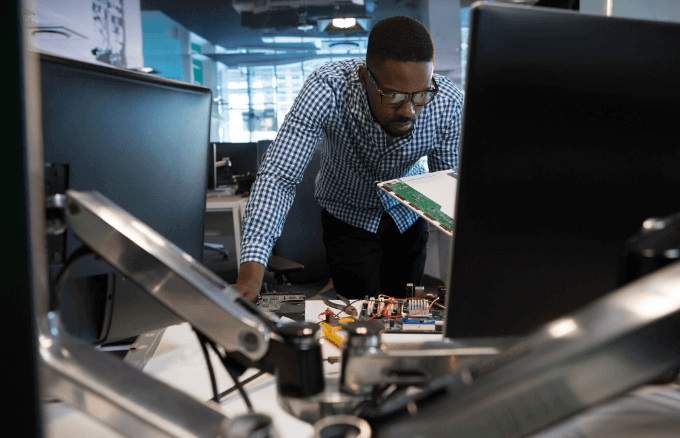
Un écran de bureau noir peut également indiquer qu’il a atteint sa fin de vie en raison de facteurs tels que l’humidité ou des niveaux élevés d’humidité, ou des composants électroniques défectueux dans le moniteur. Si vous vous connectez à un autre ordinateur et que cela ne fonctionne pas, le moniteur est défectueux et doit être remplacé.
Démarrer en mode sans échec
Le mode sans échec démarre Windows 10 avec les applications et programmes très basiques et essentiels afin que vous puissiez savoir s’il y a autre chose qui cause l’écran noir du bureau.
Pour entrer en mode sans échec lorsque votre écran est noir, appuyez sur le bouton d’alimentation de l’ordinateur et redémarrez la machine. Répétez ce processus trois fois pour déclencher la fonction de réparation automatique ou le mode de diagnostic.
Ensuite, cliquez sur Avancée menu de démarrage et cliquez sur le Dépanner option.
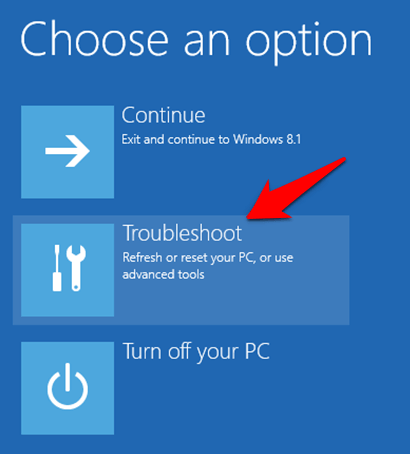
dans le Avancée écran d’options, cliquez sur Paramètres de démarrage.
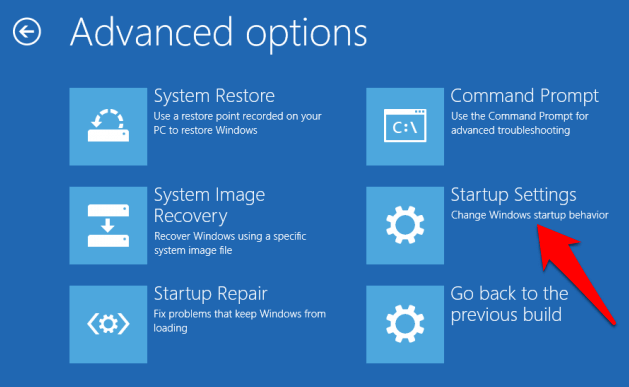
presse 4 sur votre clavier pour démarrer Windows 10 en mode sans échec.
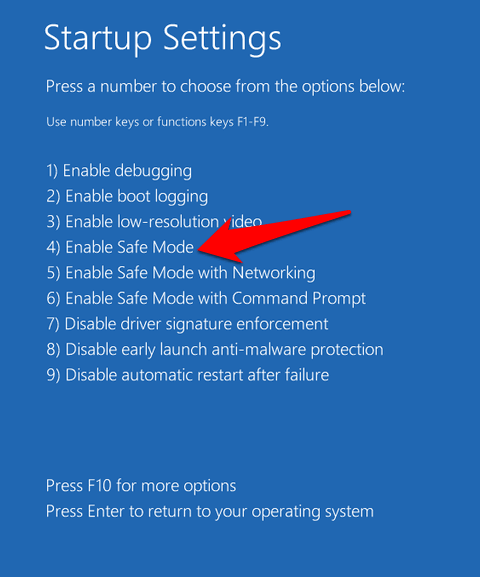
Ensuite, connectez-vous et appuyez sur Gagner + X, sélectionnez Gestionnaire de périphériques puis cliquez pour développer le Adaptateur pour écran section.
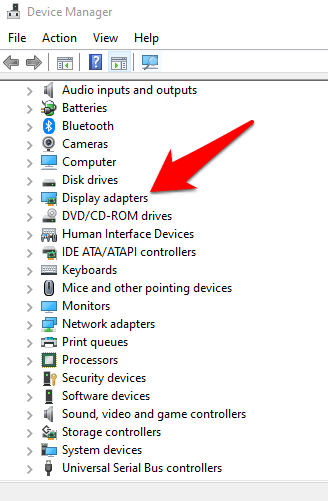
Cliquez avec le bouton droit sur votre pilote d’affichage dans la liste et sélectionnez Désactiver l’appareil.
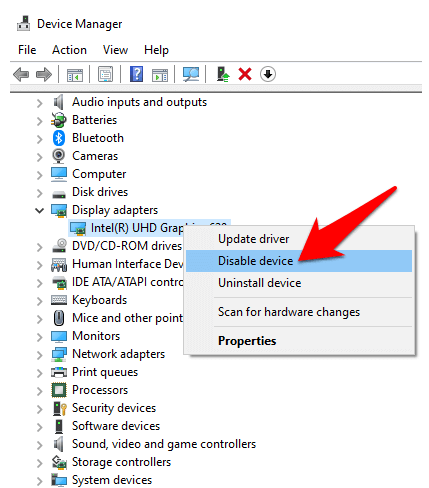
Redémarrez votre ordinateur pour terminer la configuration et vérifiez si vous pouvez voir votre bureau. Si vous le pouvez, recherchez le dernier pilote sur Windows Update ou sur le site Web du fabricant.
Réinstaller le pilote d’affichage
Pour ce faire, vous devez démarrer en mode sans échec en suivant les étapes ci-dessus, appuyez sur Gagner + X, puis sélectionnez Gestionnaire de périphériques.
Dans la fenêtre Gestionnaire de périphériques, cliquez sur Prises d’écran, cliquez avec le bouton droit sur votre carte vidéo et sélectionnez Désinstaller. presse D’accord pour terminer la désinstallation.
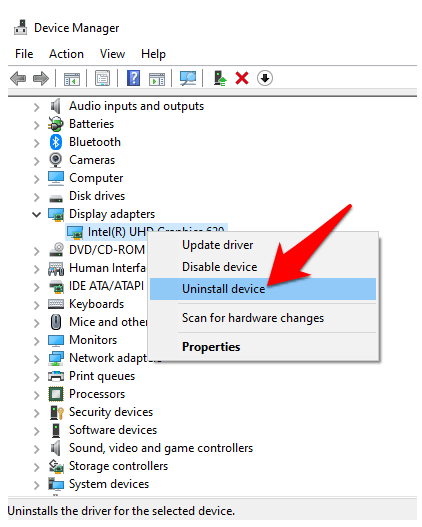
Lorsque votre ordinateur redémarre, Windows réinstalle automatiquement le pilote de la carte vidéo et vous pouvez vérifier si vous rencontrez à nouveau l’écran noir.
Emballer
Parfois, un écran de bureau noir peut être résolu en l’attendant jusqu’à six heures si votre PC est lent afin que Windows puisse se régler. Cela vaut la peine d’essayer ceci et les autres solutions ci-dessus.
Nous aimerions connaître votre expérience avec la résolution du problème de l’écran noir dans Windows 10. Dites-nous laquelle de ces solutions a fonctionné, ou si vous avez un problème spécifique, partagez-le dans un commentaire ci-dessous.